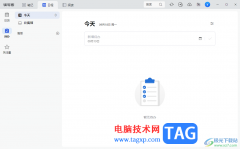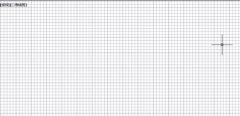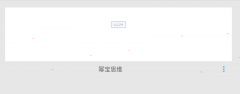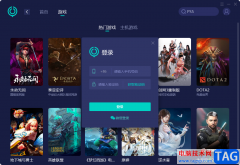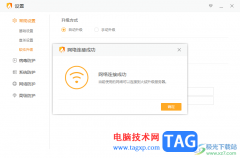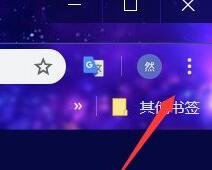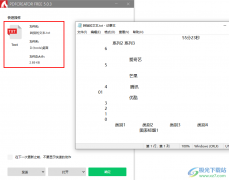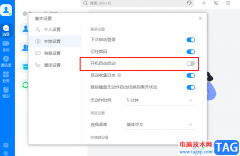剪映这款软件是目前非常受欢迎的一款视频剪辑软件,不管是手机版的还是电脑版的,剪映都是一款最受欢迎的视频制作软件,大家在使用这款软件进行视频的制作的时候,可以通过该软件中提供的各种特效工具进行制作,当你将一个视频添加到剪映中进行编辑时,发现该视频的人物脸部有一些痘印瑕疵,状态看起来不是很好,为了更好的观看视频,让观众有一个很好的观看效果,以及让视频中的人物脸部更加的完美,那么你可以通过磨皮功能来解决这个问题,你可以在画面功能下调节磨皮的参数,使视频中的人物的脸部达到自己理想的一个状态即可,下方是关于如何使用剪映电脑版给人物进行磨皮处理的具体操作方法,需要的小伙伴可以看看方法教程,希望可以对你有所帮助。
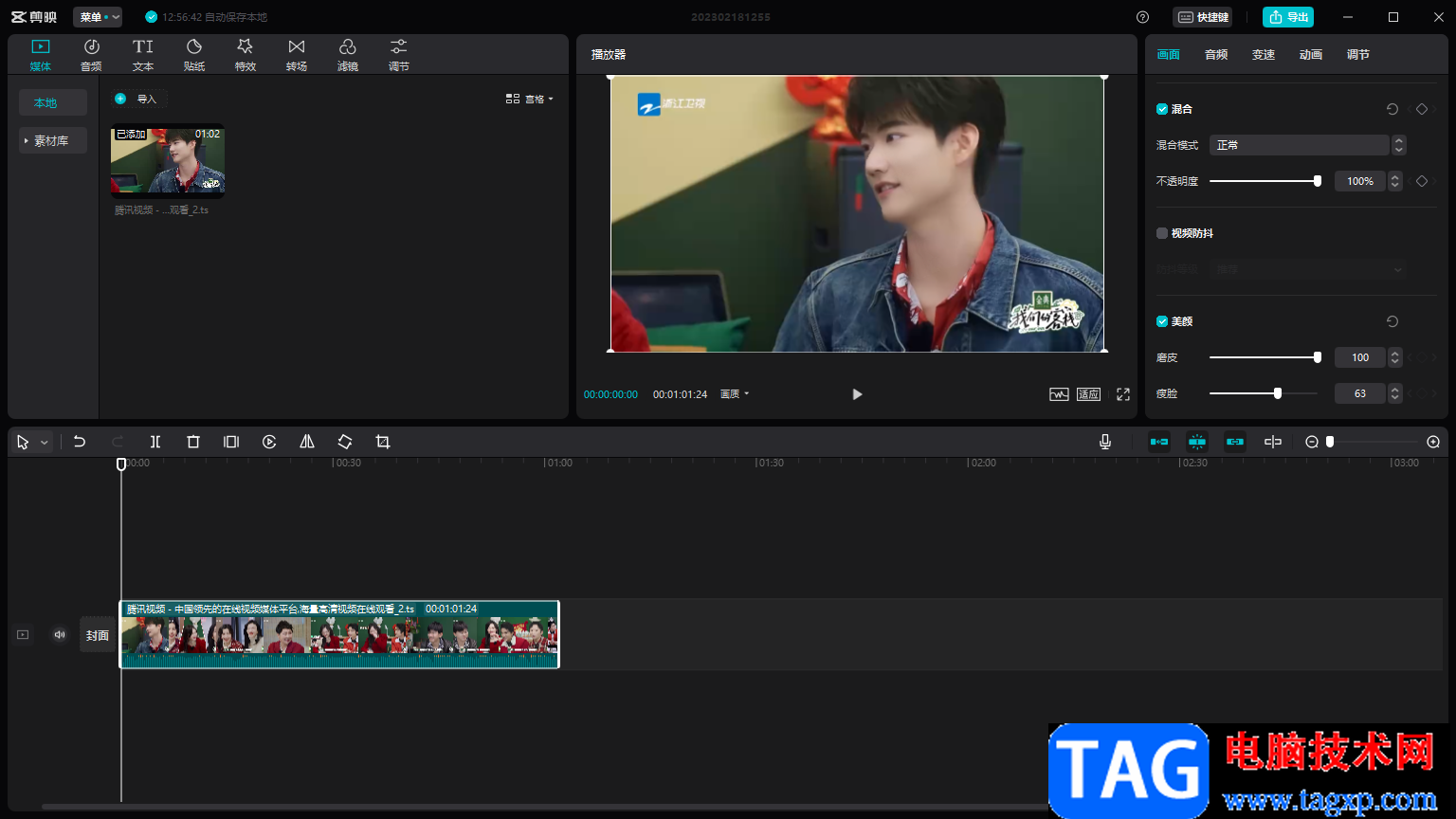
方法步骤
1.将电脑桌面上的剪映软件打开,在打开的窗口中将【开始创作】这个按钮点击打开。

2.接着就会进入到编辑页面中,在该页面中我们需要将想要设置的视频添加进来,那么就需要点击左侧的【导入】按钮,在打开的文件夹页面中将我们想要的视频导入进来。
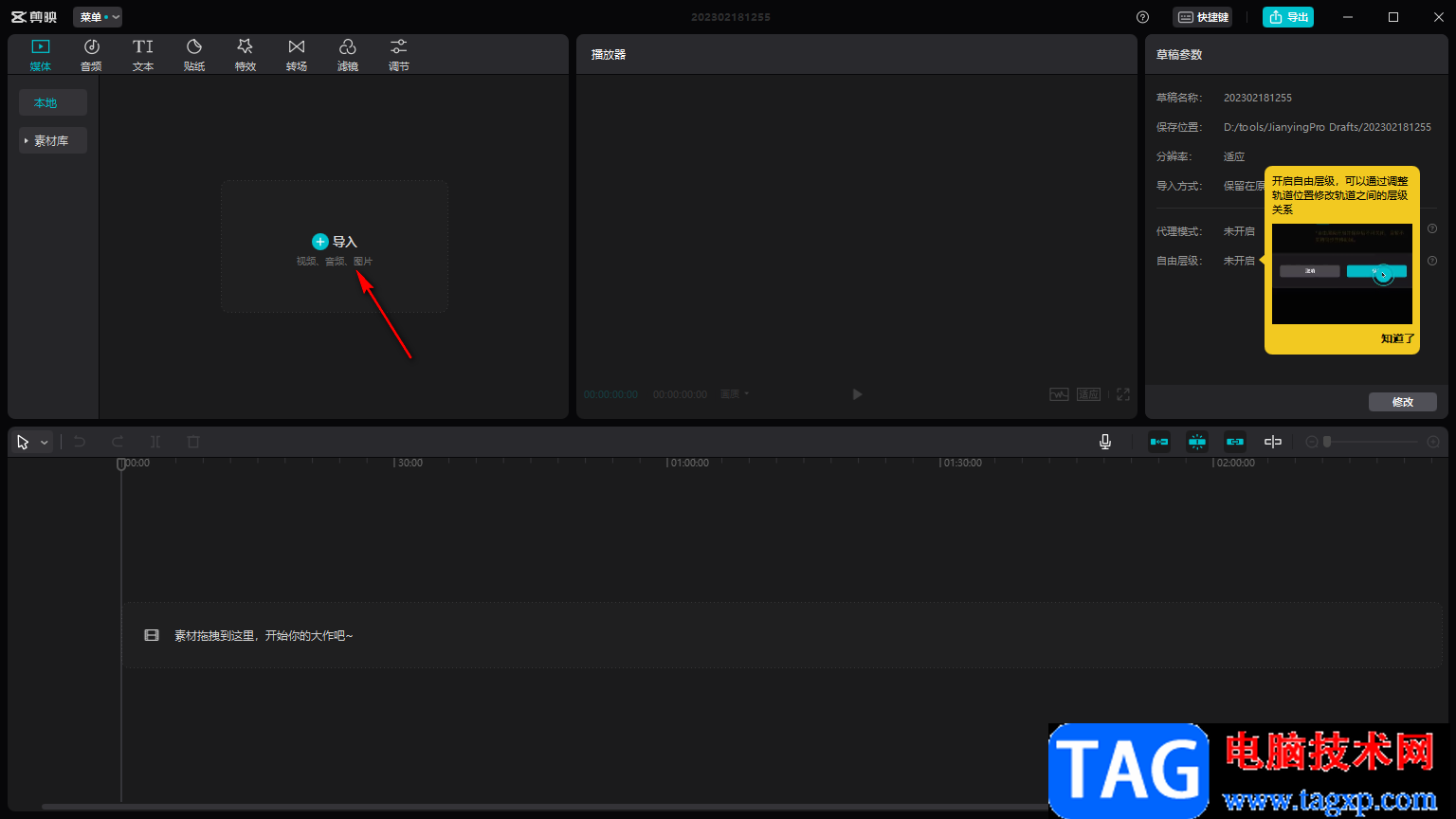
3.导入进来的视频,用鼠标将其拖到下方的视频轨道上进行编辑。
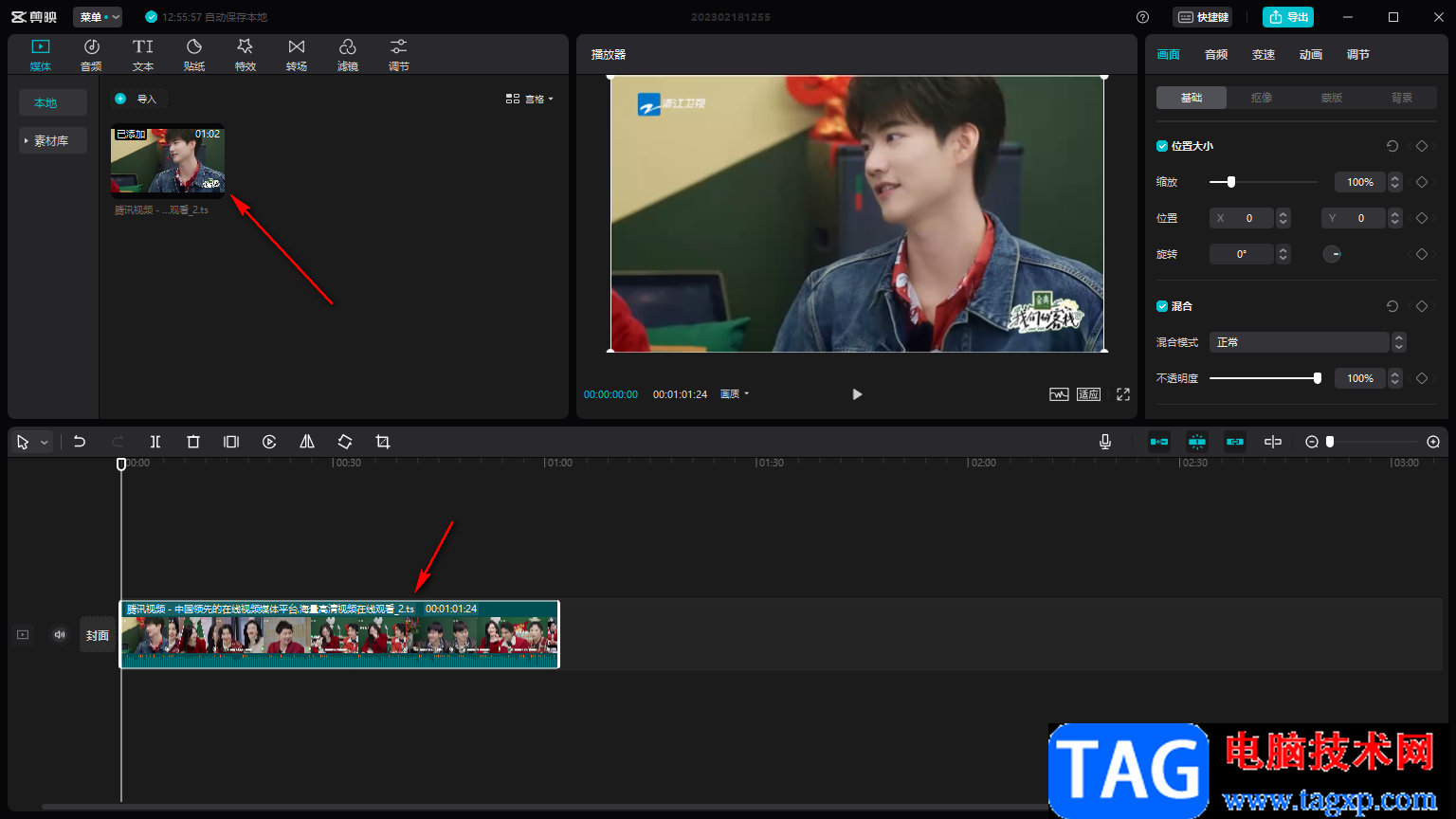
4.想要给视频中的人物进行磨皮操作的话,那么我们需要将鼠标移动到右侧上方的【画面】选项位置点击一下。
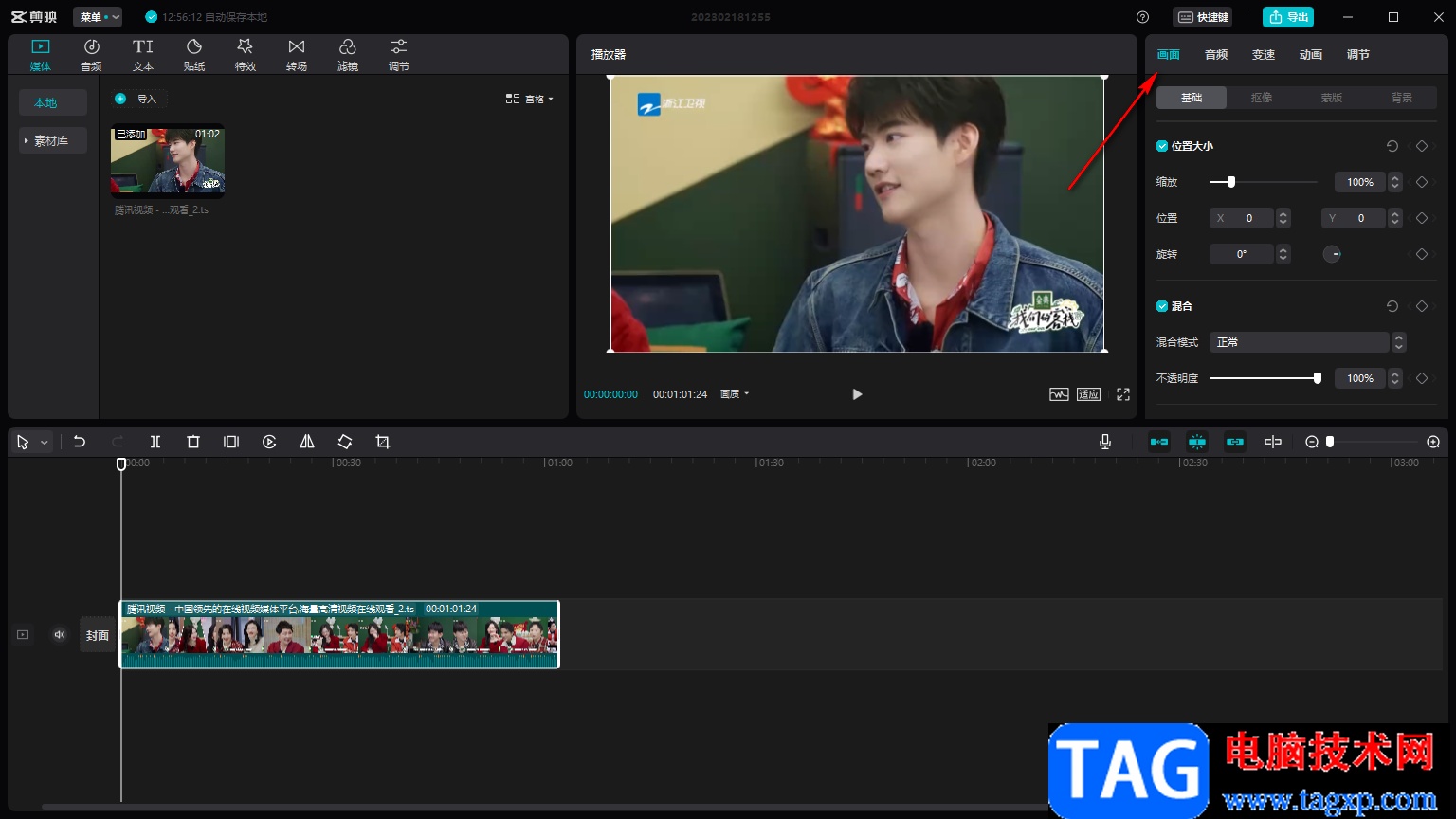
5.然后在用鼠标滑动画面的窗口,在下方的位置找到【磨皮】功能,你可以用鼠标调节一下磨皮的滑动按钮来处理就可以了,此外,根据自己的需要也可以进行瘦脸操作,一边调节一边查看一下播放页面的人物的脸部变化,如图所示。
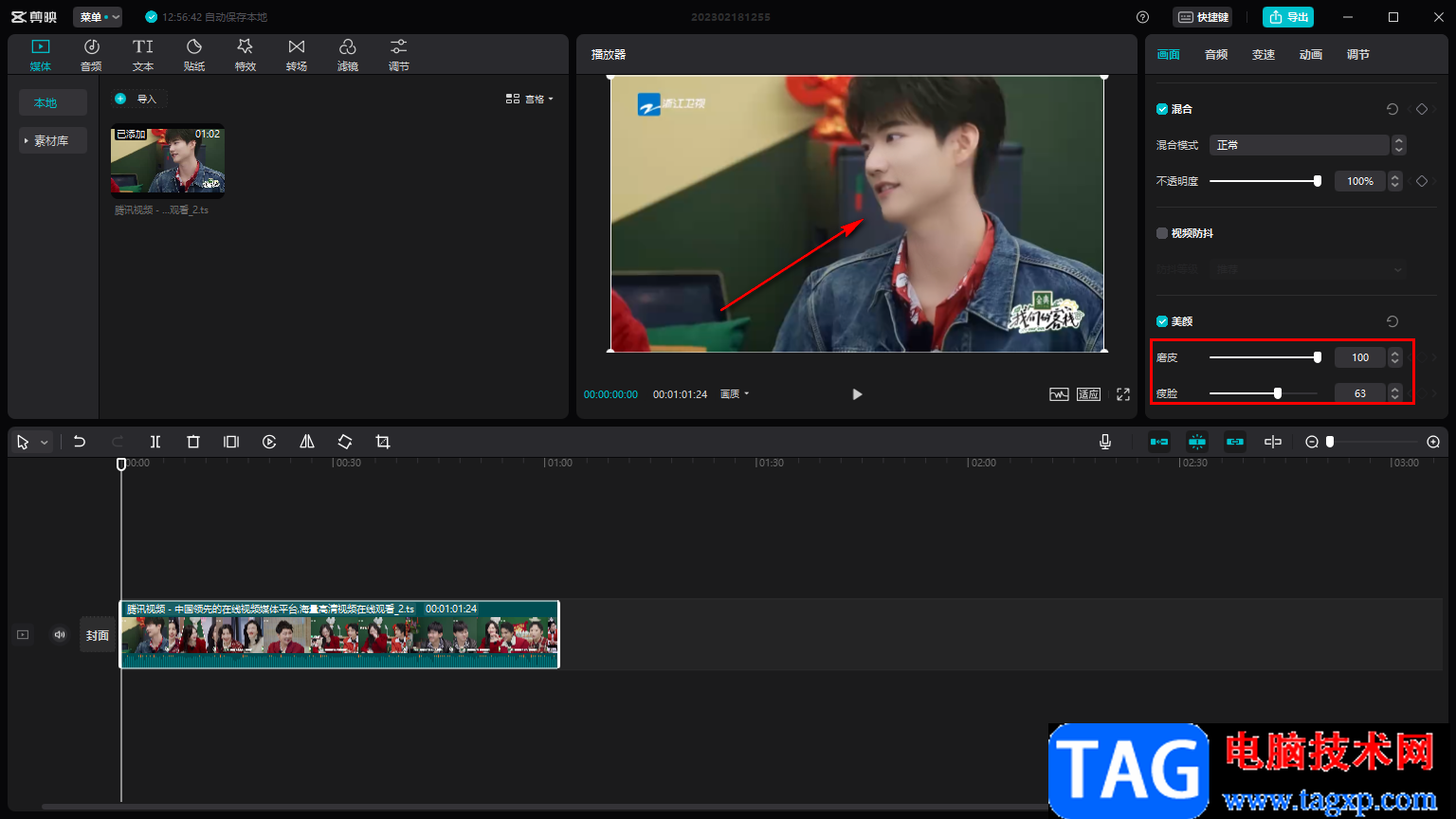
以上就是关于如何使用剪映电脑版给人物进行磨皮处理的具体操作方法,当你拍摄了一个视频,视频中的人物可以通过磨皮和瘦脸功能来设置,让人物的五官更加的精致和突出,这样才能吸引更多的观众,需要的小伙伴可以按照上述方法来操作一下。